Világszerte az Android-felhasználók több mint 70%-a van. Ez a hatalmas szám elég ahhoz, hogy kijelentsük, az Android valóban főnök a mobil operációs rendszerben. A közelmúltban jelentések érkeztek az okostelefonok 1. alkalmazásának optimalizálásával kapcsolatos problémákról. Ez általában akkor történik, amikor egy Android-felhasználó újraindítja az okostelefont, és körülbelül 5-10 percbe telik, amíg az alkalmazások optimalizálása megtörténik. Ha Ön is ugyanazzal a problémával küzd, és nincs tisztában az alkalmazás jelentésének optimalizálásával, akkor jó helyen jár. Tökéletes útmutatót adunk, amely segít megtudni, hogyan javíthatja ki az Android kezdődő alkalmazásának optimalizálását az 1. problémából, valamint az optimalizálás fontosságát.
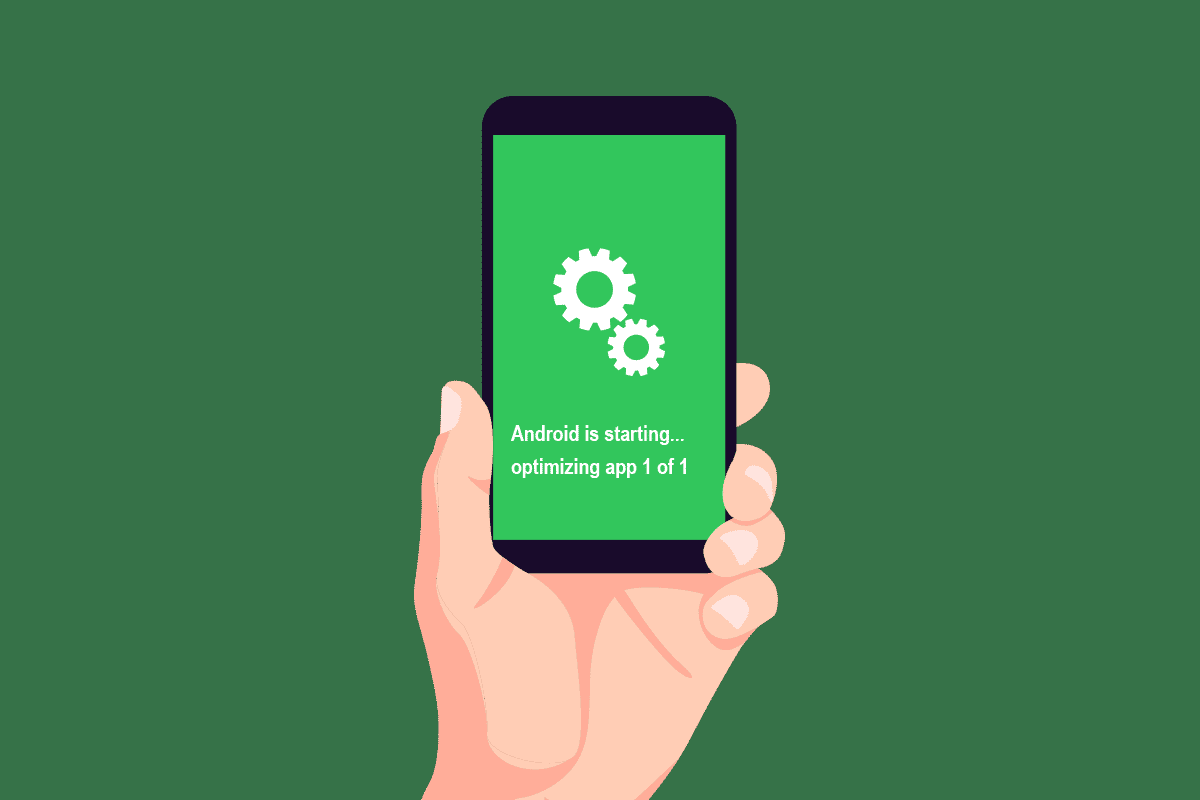
Tartalomjegyzék
Az Android elindítja az 1/1. optimalizálási alkalmazást
Ha ismételten azt látja, hogy az 1/1 alkalmazás optimalizálása hiba bekapcsolva Android, akkor szeretné megtudni az optimalizáló alkalmazás jelentését. Kétségei eloszlatása érdekében röviden beszéljük meg őket:
- Az alkalmazások optimalizálása az alkalmazások jobb és optimalizált verziójának létrehozását jelenti, hogy azok gyorsabban futhassanak és működjenek.
- Az alkalmazások optimalizálása is segít gyorsabban elindítani őket. Összességében növeli megbízhatóságukat, hosszú élettartamukat, termelékenységüket és hatékonyságukat.
- Az alkalmazásoptimalizálás a lehető legjobb kialakítást biztosítja az okostelefonon lévő alkalmazások számára.
Miért van szükség optimalizálásra?
Az optimalizálás szükségessége talán minden Android-felhasználót kételkedik. A felhasználók mindent tudni akarnak attól kezdve, hogy miért van szükségük rá, egészen addig, hogy milyen különbséget jelent az okostelefonjaik és alkalmazásaik szempontjából. Ha Ön is erre kíváncsi, engedje meg, hogy felvilágosítsuk az 1/1 alkalmazás optimalizálásának néhány előnyét.
- Az alkalmazások optimalizálása Android telefonokon megnöveli azok sebességét. Segít gyorsabban elindítani az alkalmazásokat. Ezenkívül az alkalmazások indítása és leállítása gyorsabbá válik.
- Az alkalmazásoptimalizálás az Android rendszerindítási folyamatát is felgyorsítja. Segíti a rendszert az alkalmazások megnyitásában. Ezért ehhez kevesebb időre van szükség.
- Az alkalmazások lefagyása az optimalizálást követően leáll, javítva az alkalmazások általános teljesítményét.
- Az alkalmazások indítás előtti optimalizálása csökkenti a RAM terhelését és növeli az akkumulátor élettartamát.
- Az alkalmazás jelentésének optimalizálása a RAM törlését is javasolja. A RAM fájlok tárolására szolgál, és a szabad hely miatt a törlése kisebb terhelést jelent a készüléken, ami az okostelefon zökkenőmentes működéséhez vezet.
Az alkalmazásoptimalizálási probléma okai
Itt az ideje, hogy megvilágítsuk, miért kezdi el az Android az 1. alkalmazás optimalizálását.
- A probléma általában az Android frissítésekor jelentkezik. Ez azt jelenti, hogy az alkalmazások is frissülnek, és ha mindegyik egyszerre indul újraindításkor, akkor előfordulhat az 1/1 alkalmazás optimalizálásának problémája.
-
Az Android-eszközéhez nem megfelelő alkalmazások is okozhatnak alkalmazásoptimalizálási problémákat az eszköz minden újraindításakor.
- A probléma másik oka az alkalmazás befejezetlen telepítése vagy a letöltött alkalmazással kapcsolatos probléma.
- Néha az alkalmazás meghibásodhat, ami az Android-eszközön az alkalmazás optimalizálásával kapcsolatos problémát okoz az újraindításkor.
Az alkalmazások optimalizálásával kapcsolatos problémák bármely Android-eszközön szembesülhetnek, a telefon típusától függetlenül. Ezért fontos ismerni a hibaelhárítási módszereket a hiba kijavításához. A hiba kijavításához kövesse végső Android okostelefon hibaelhárítási útmutatónkat. Nézzünk meg néhány jogos módszert is, amelyek segíthetnek a probléma leküzdésében.
Megjegyzés: Mivel az okostelefonok nem rendelkeznek ugyanazokkal a beállításokkal, és ezek gyártónként eltérőek, ellenőrizze a megfelelő beállításokat, mielőtt módosítana. Az alább említett lépéseket a Vivo 1920 frissített Android verziójával hajtják végre.
1. módszer: Indítsa újra a töltő csatlakoztatása nélkül
Ha Android-eszközét a töltőhöz csatlakoztatja újraindításkor, az alkalmazás optimalizálási hibát okozhat. Ezért ennek elkerülése érdekében tanácsos húzza ki az eszközt, mielőtt újraindítaná vagy újraindítaná.
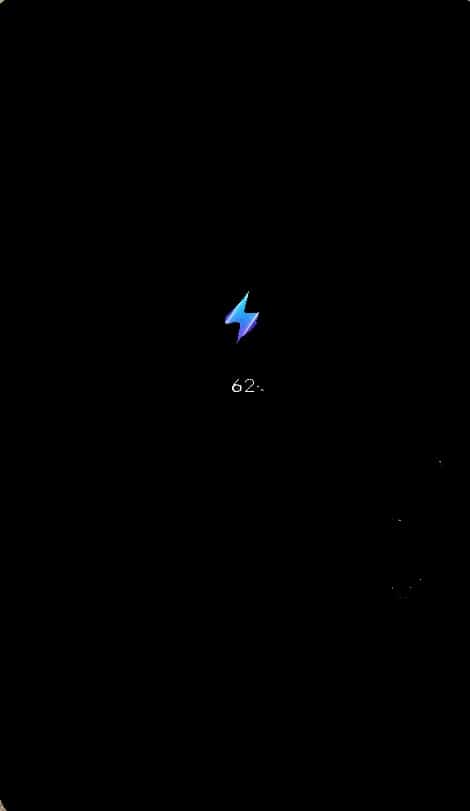
2. módszer: Távolítsa el a legutóbbi alkalmazásokat
Ha a közelmúltban szembesült az alkalmazásoptimalizálási problémával, annak oka a nemrégiben letöltött alkalmazás(ok) lehet. Tehát, ha nem régen telepített bármilyen alkalmazást, javasoljuk, hogy távolítsa el. Ehhez kövesse az alábbi lépéseket.
1. Nyissa meg a Beállítások elemet az okostelefonon.
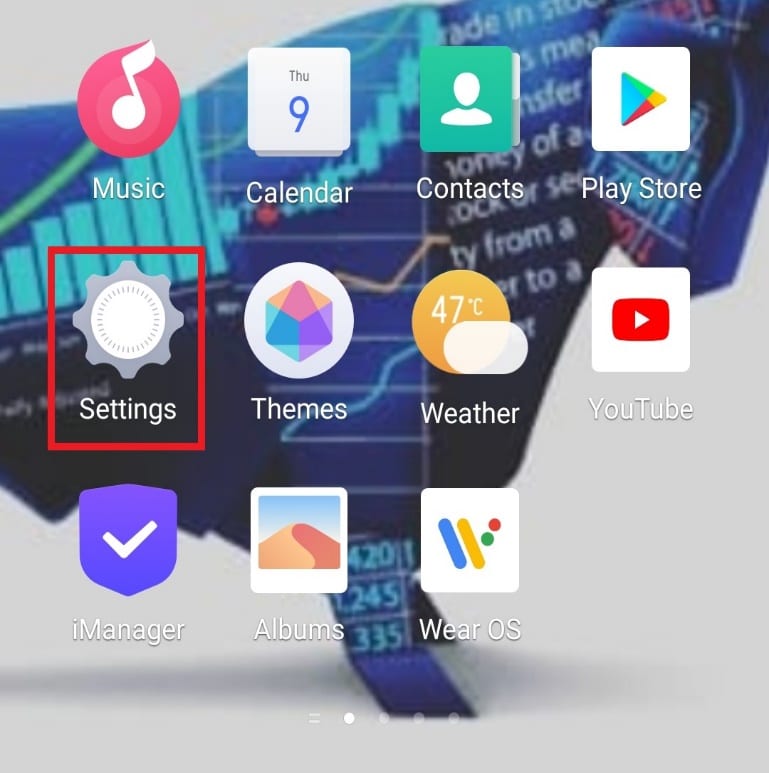
2. Keresse meg és érintse meg az Alkalmazások és engedélyek elemet.
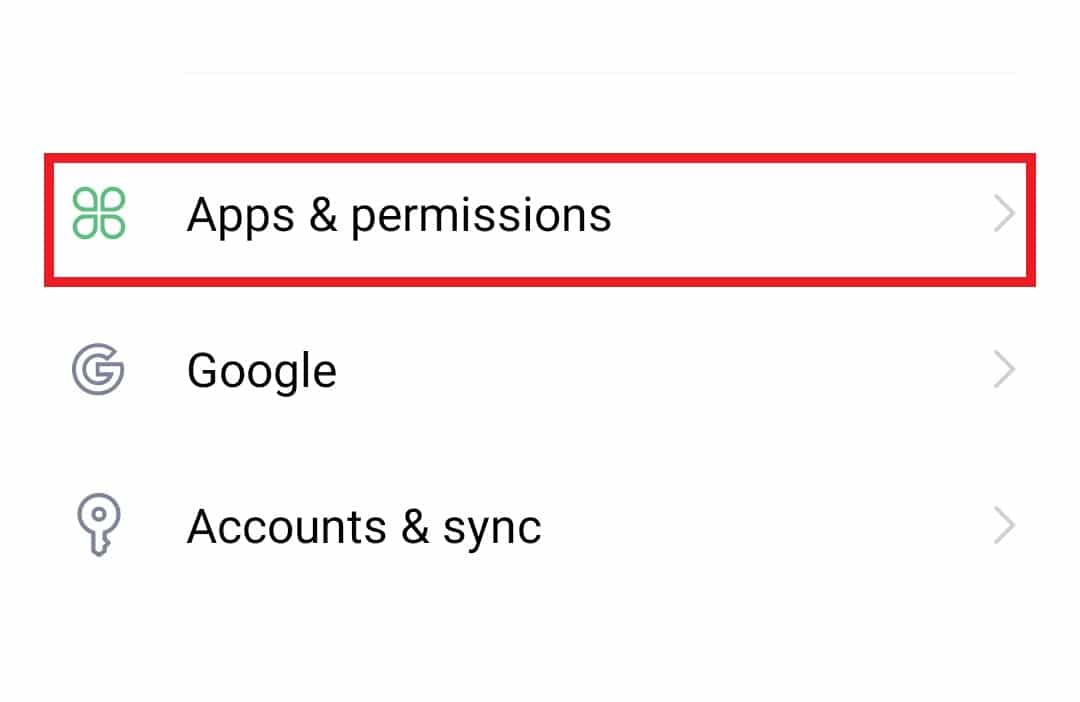
3. Érintse meg az Alkalmazáskezelő pontot.
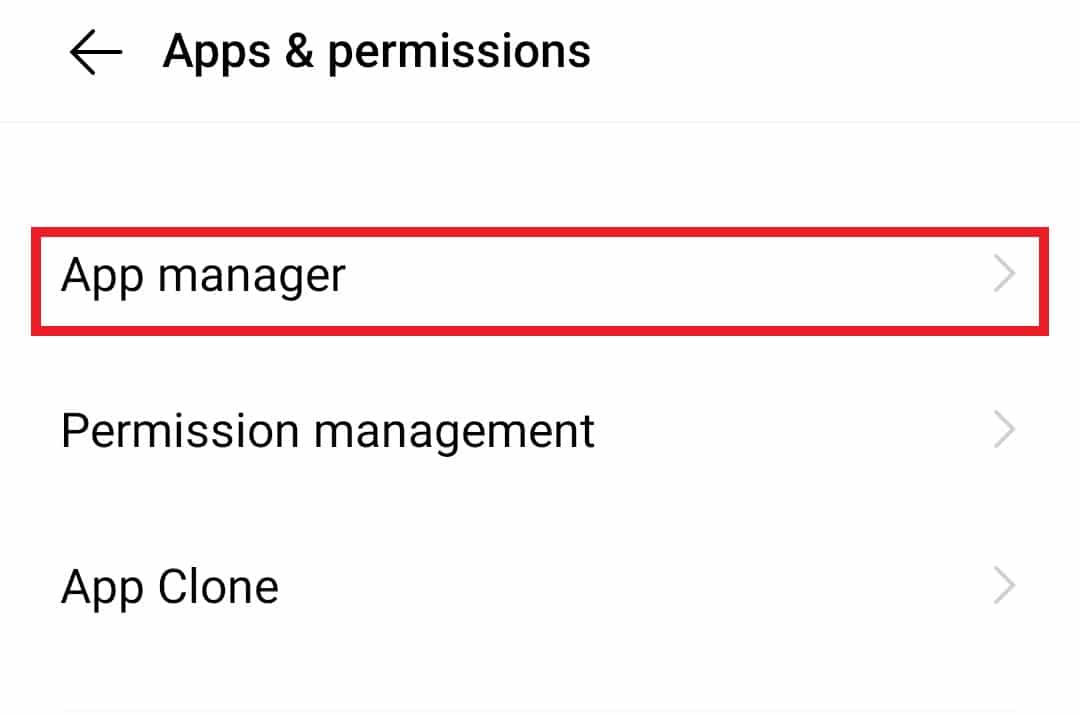
3. Ezután érintse meg a nemrég telepített alkalmazást.
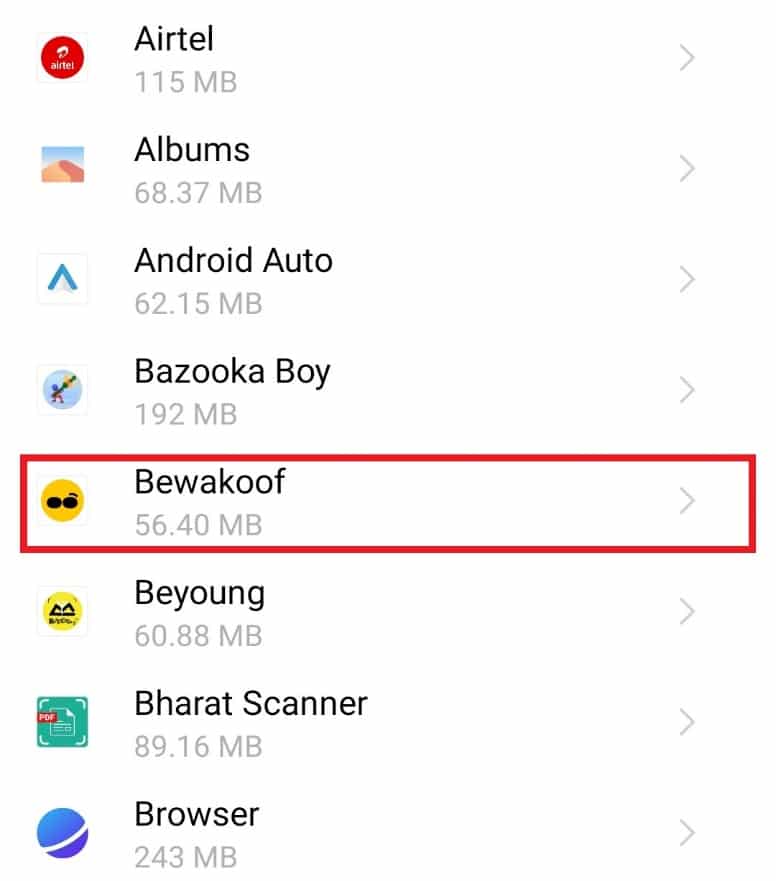
4. Most érintse meg az Eltávolítás elemet.
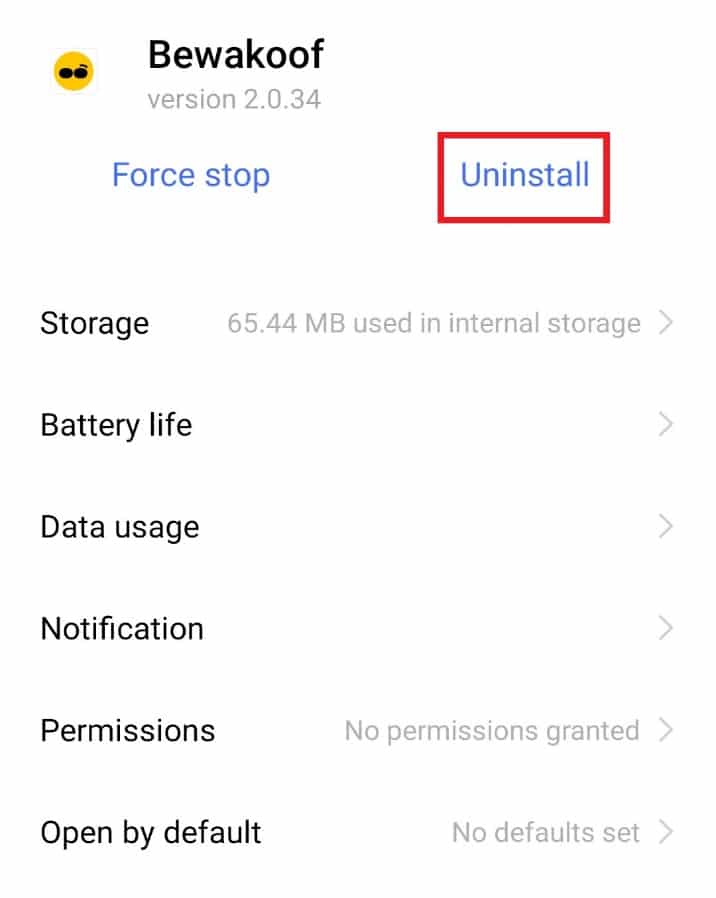
5. Erősítse meg az előugró ablakot az OK gomb megérintésével.
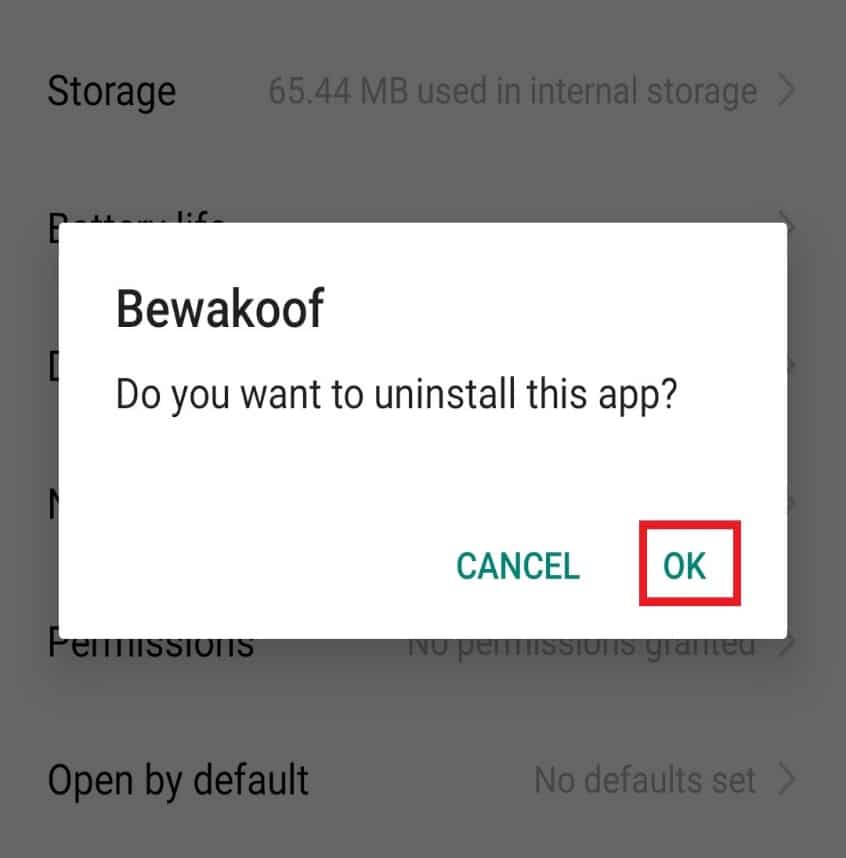
3. módszer: Helyezze be újra az SD-kártyát
Ha Android-eszközén van SD-kártya, akkor annak eltávolítása problémamegoldó lehet az alkalmazásoptimalizálási probléma megoldásában. A telefon SD-kártyáján olyan hiba léphet fel, amely zavarhatja telefonját. Ezért hasznos lehet az eltávolítása, majd visszahelyezése.
1. Húzza ki az aljzatot a telefon egyik oldaláról.
2. Vegye ki belőle az SD-kártyát.

3. Néhány másodperc múlva helyezze vissza a csatlakozóaljzatba, és nyomja vissza a telefonba.
4. Végül indítsa újra a készüléket.
4. módszer: Állítsa vissza a hálózati beállításokat
Az eszköz hálózati beállításainak visszaállítása segíthet megoldani az alkalmazásoptimalizálási problémát, amellyel a telefon újraindításakor szembesül minden alkalommal. Ez a módszer visszaállítja a mobiladat-, Wi-Fi- és Bluetooth-beállításokat, ami előnyösnek bizonyul a problémával szembesülő felhasználók számára.
1. Nyissa meg a Beállításokat a telefonján.
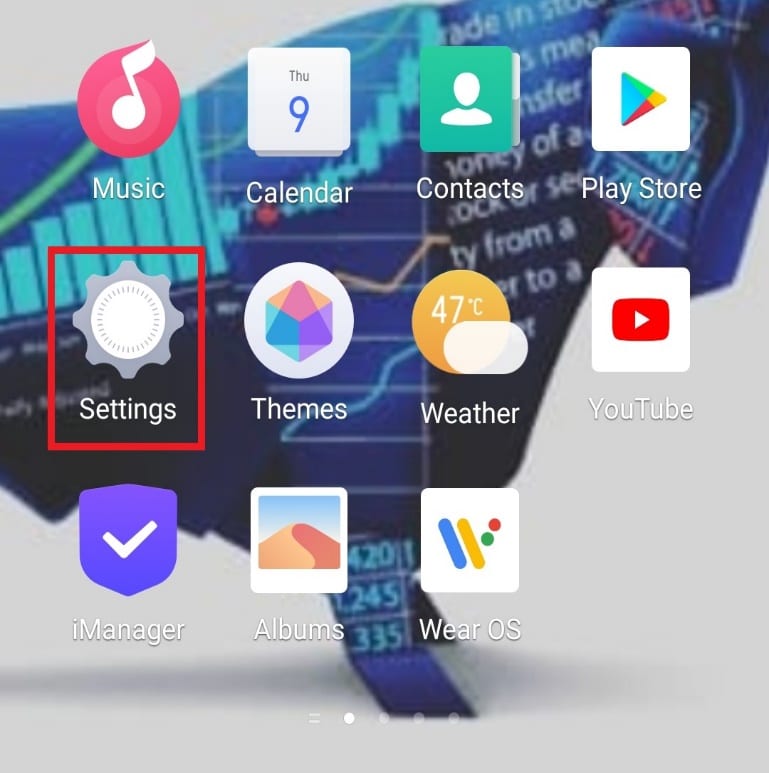
2. Keresse meg és érintse meg a Rendszerkezelés elemet.
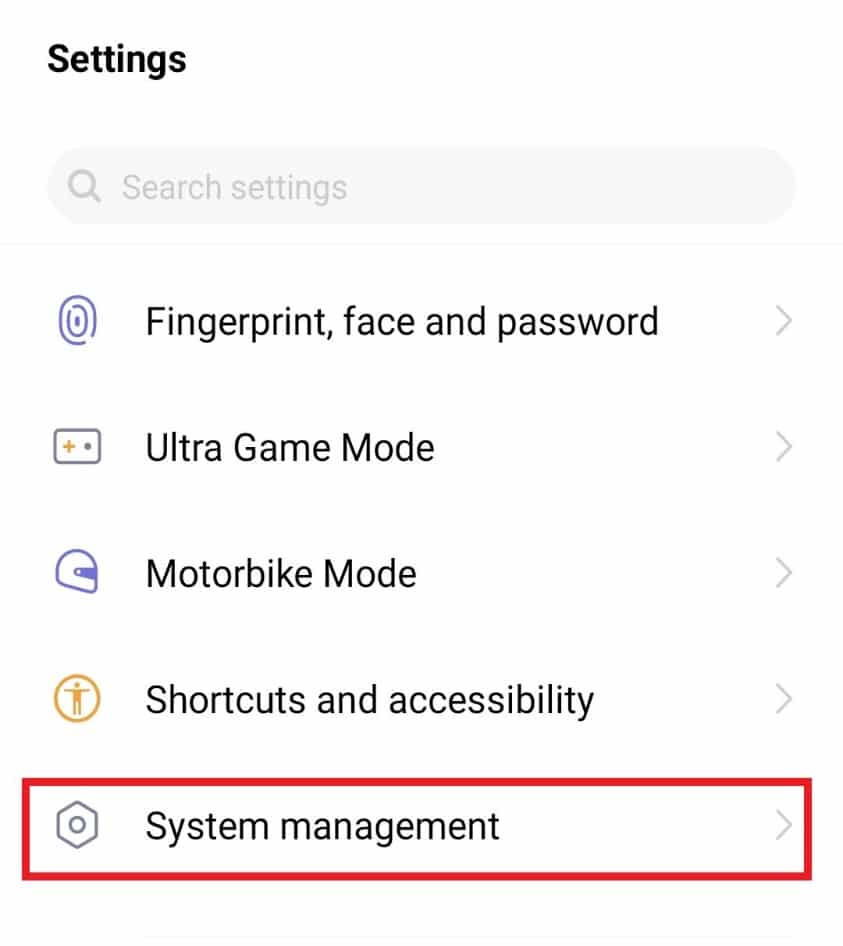
3. Érintse meg a Biztonsági mentés és visszaállítás elemet.
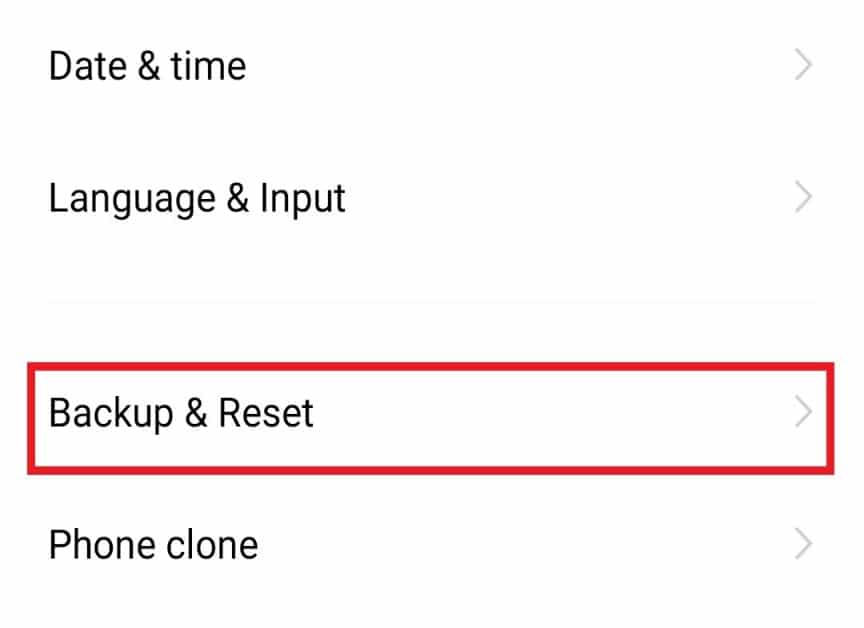
4. Ezután érintse meg a Hálózati beállítások visszaállítása elemet.
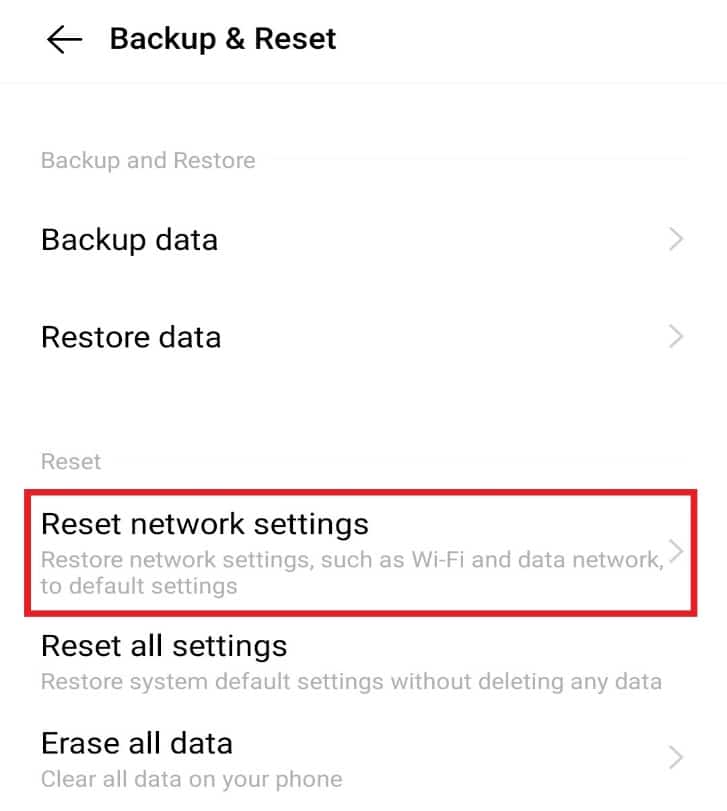
5. Ezután érintse meg a Beállítások visszaállítása elemet.
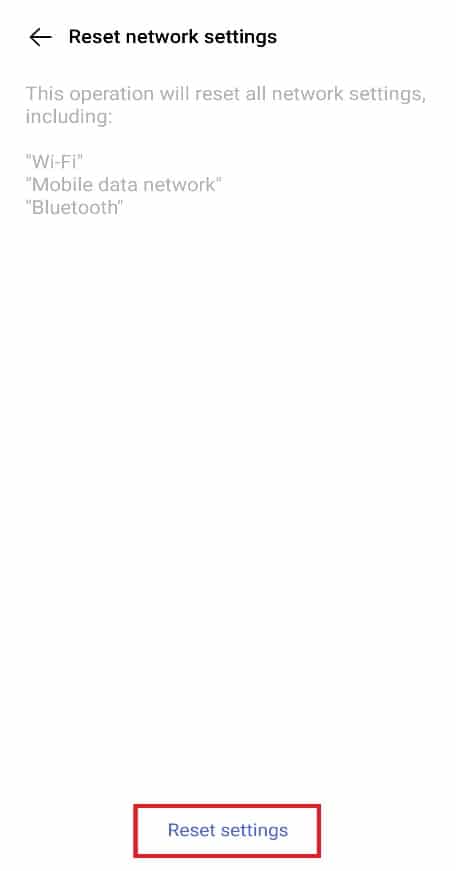
6. Most érintse meg ismét a Beállítások visszaállítása elemet alul a megerősítéshez.
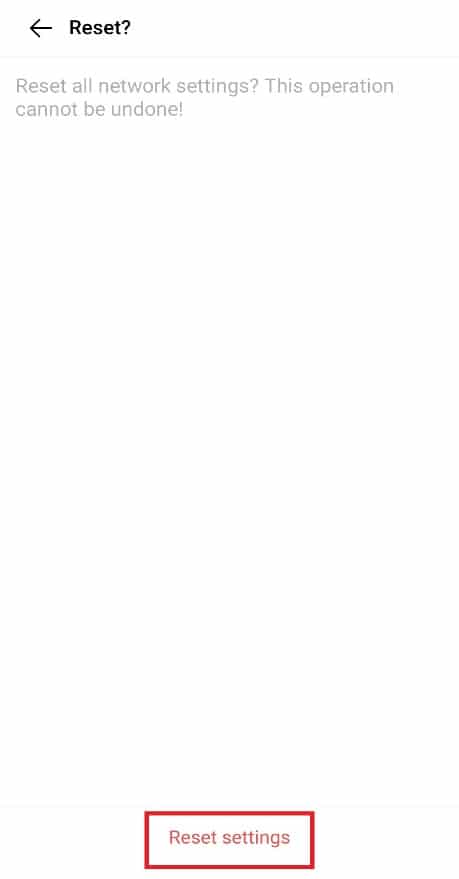
5. módszer: Törölje a gyorsítótár-partíciót
Egy másik módszer, amelyet sok Android-felhasználó választ, a gyorsítótár törlése eszközeikről. A gyorsítótár minden olyan adatot tartalmaz, amelyre a későbbi használathoz szüksége lehet. Ha törli, sok hely szabadul fel az eszközről, és segít megoldani az Android problémáját, és elkezdődik az 1/1 alkalmazás optimalizálása.
1. Nyomja meg hosszan a telefon bekapcsológombját, majd érintse meg a Kikapcsolás lehetőséget.
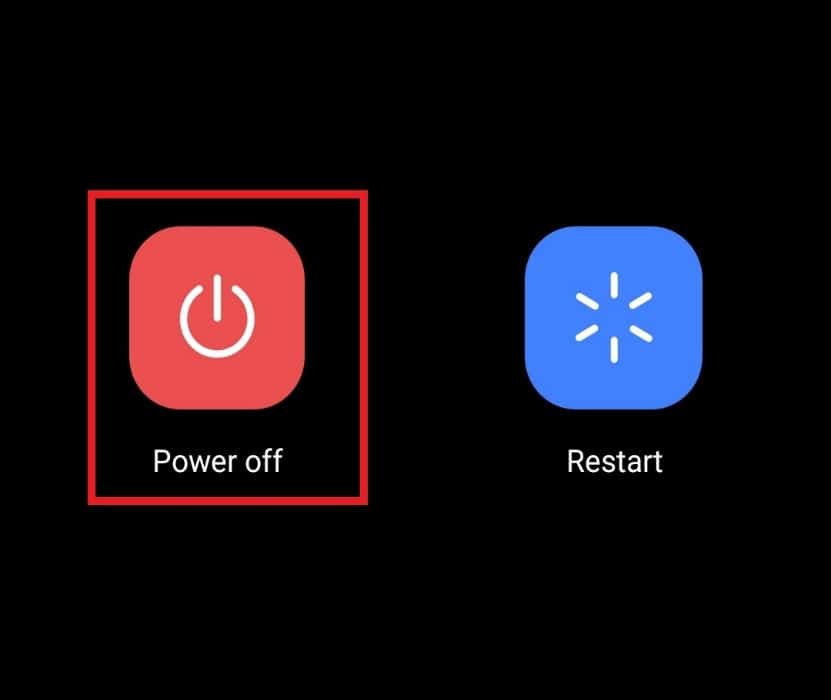
2. Néhány másodperc múlva nyomja meg és tartsa lenyomva egyszerre a hangerőnövelő és a bekapcsológombot.
3. Válassza a Helyreállítási mód lehetőséget a hangerő gombbal.
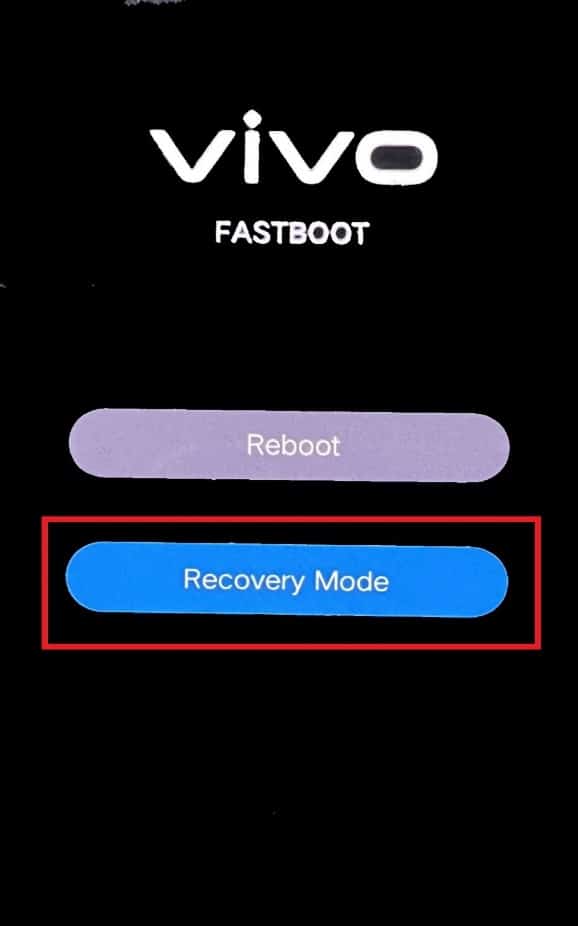
4. Ezután válassza az Adatok törlése lehetőséget a képernyőn megjelenő lehetőségek közül.
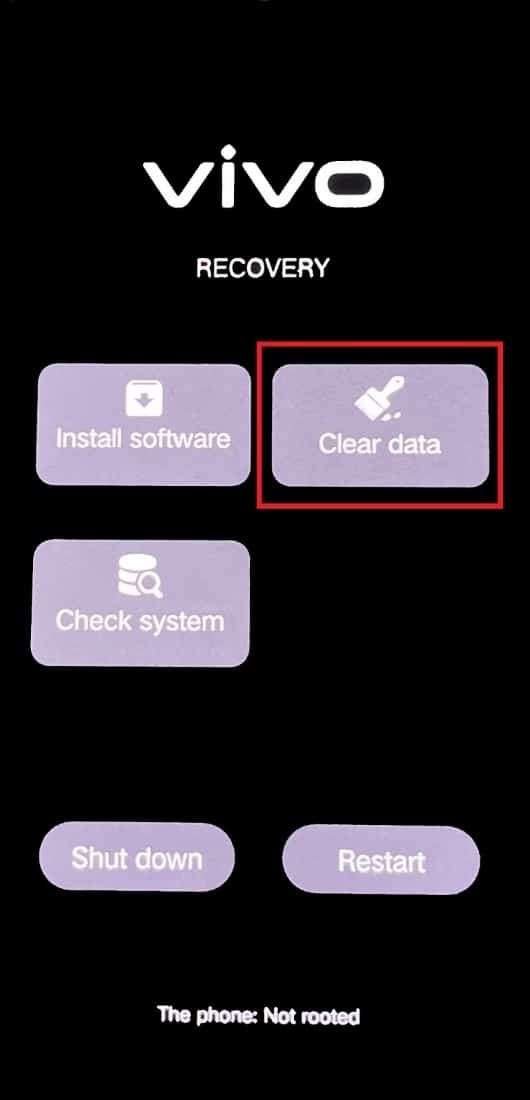
5. Érintse meg a Gyorsítótár törlése opciót.
6. Végül érintse meg az OK gombot a felugró ablak megerősítéséhez.
6. módszer: Indítsa újra a csökkentett módban
Az Android-eszköz csökkentett módban történő újraindítása akkor is hasznos lehet, ha a telefon újraindításakor az alkalmazások optimalizálásával kapcsolatos problémákról van szó. A csökkentett mód lehetővé teszi az újraindítást és a harmadik féltől származó alkalmazások visszaállítását, amint a telefon újraindul. Ezért ez egy biztonságos és megbízható módszer.
1. Nyomja meg hosszan az okostelefon bekapcsológombját, és érintse meg a Kikapcsolás lehetőséget.

2. Néhány másodperc múlva nyomja meg és tartsa lenyomva együtt a hangerőnövelő és a bekapcsológombot.
3. Válassza az Újraindítás lehetőséget a megjelenő képernyőn a hangerőgombbal.
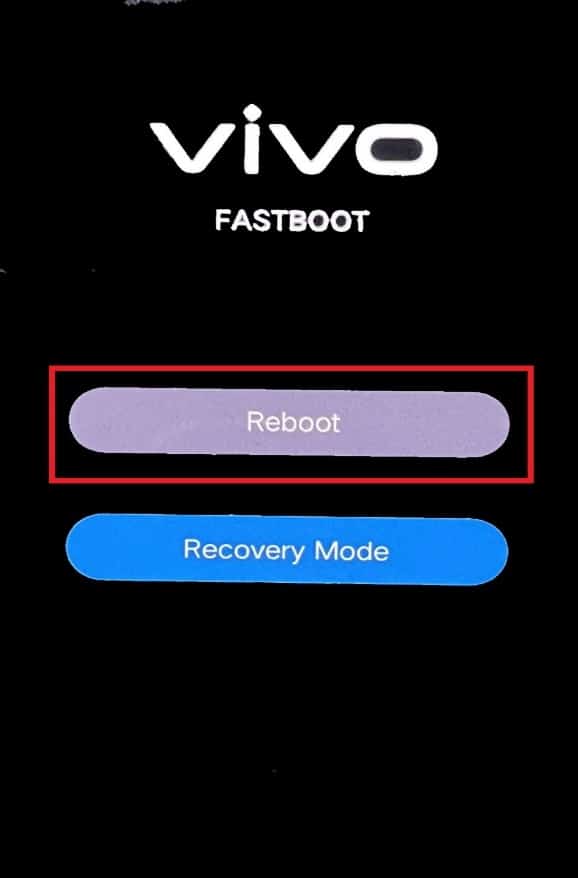
4. Most kövesse a 2. módszer utasításait a nem használt alkalmazások eltávolításához.
7. módszer: Hajtsa végre a gyári beállítások visszaállítását
A telefon gyári alaphelyzetbe állításával egy vadonatúj Android telefont kap. Töröl minden adatot és fájlt az okostelefonjáról, és hibamentes telefont biztosít.
Megjegyzés: Győződjön meg arról, hogy minden adatáról biztonsági másolatot készített, mielőtt végrehajtaná a gyári beállítások visszaállítását.
1. Nyissa meg a Beállításokat a telefonján.
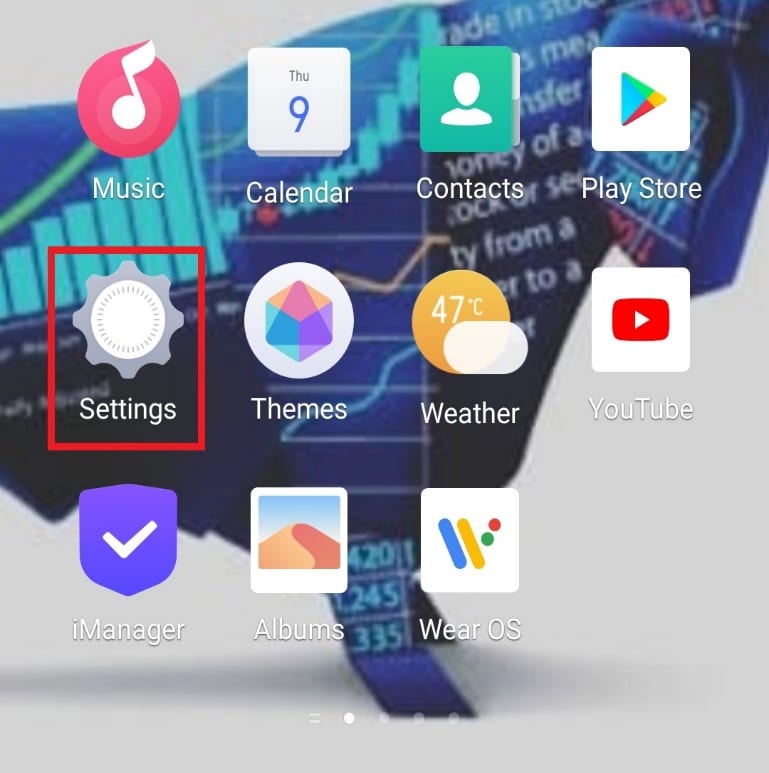
2. Érintse meg a Rendszerkezelés pontot.
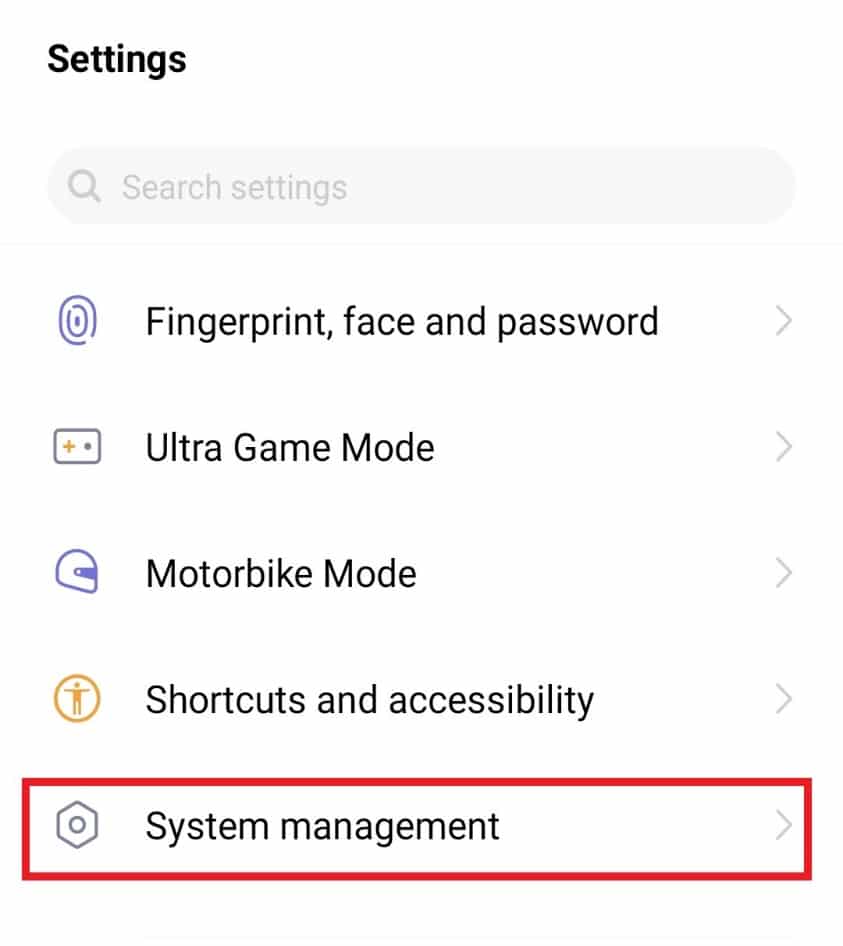
3. Ezután érintse meg a Biztonsági mentés és visszaállítás elemet.
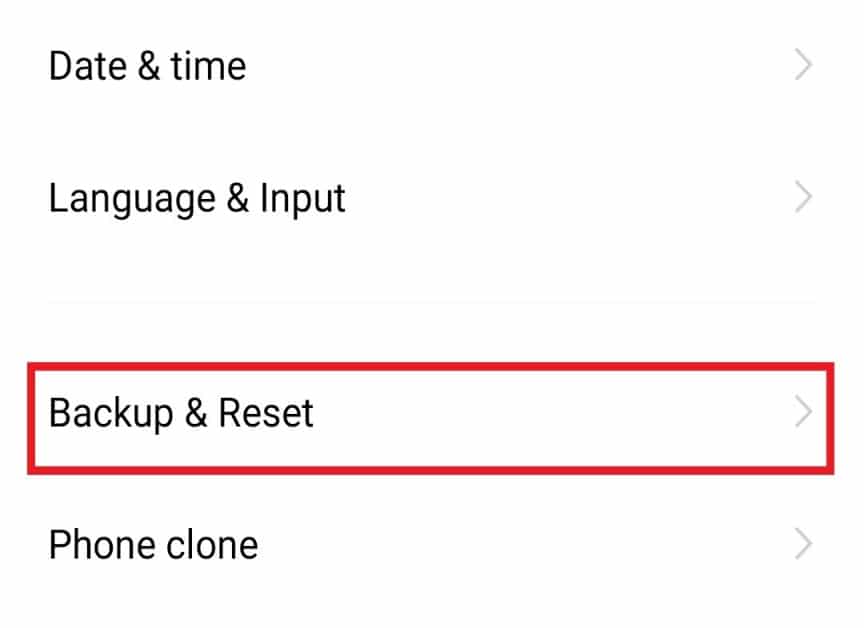
4. Érintse meg az Összes adat törlése pontot.
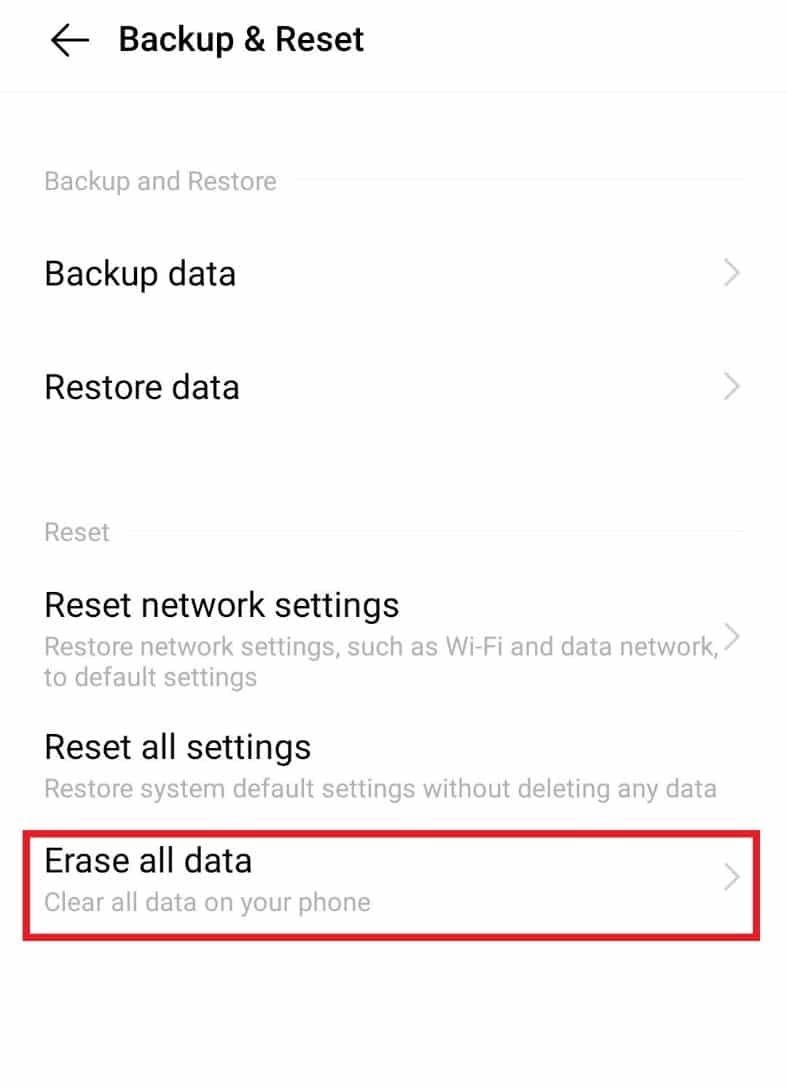
5. Válassza a Telefontárhely formázása lehetőséget, majd alul érintse meg a Törölje most elemet.
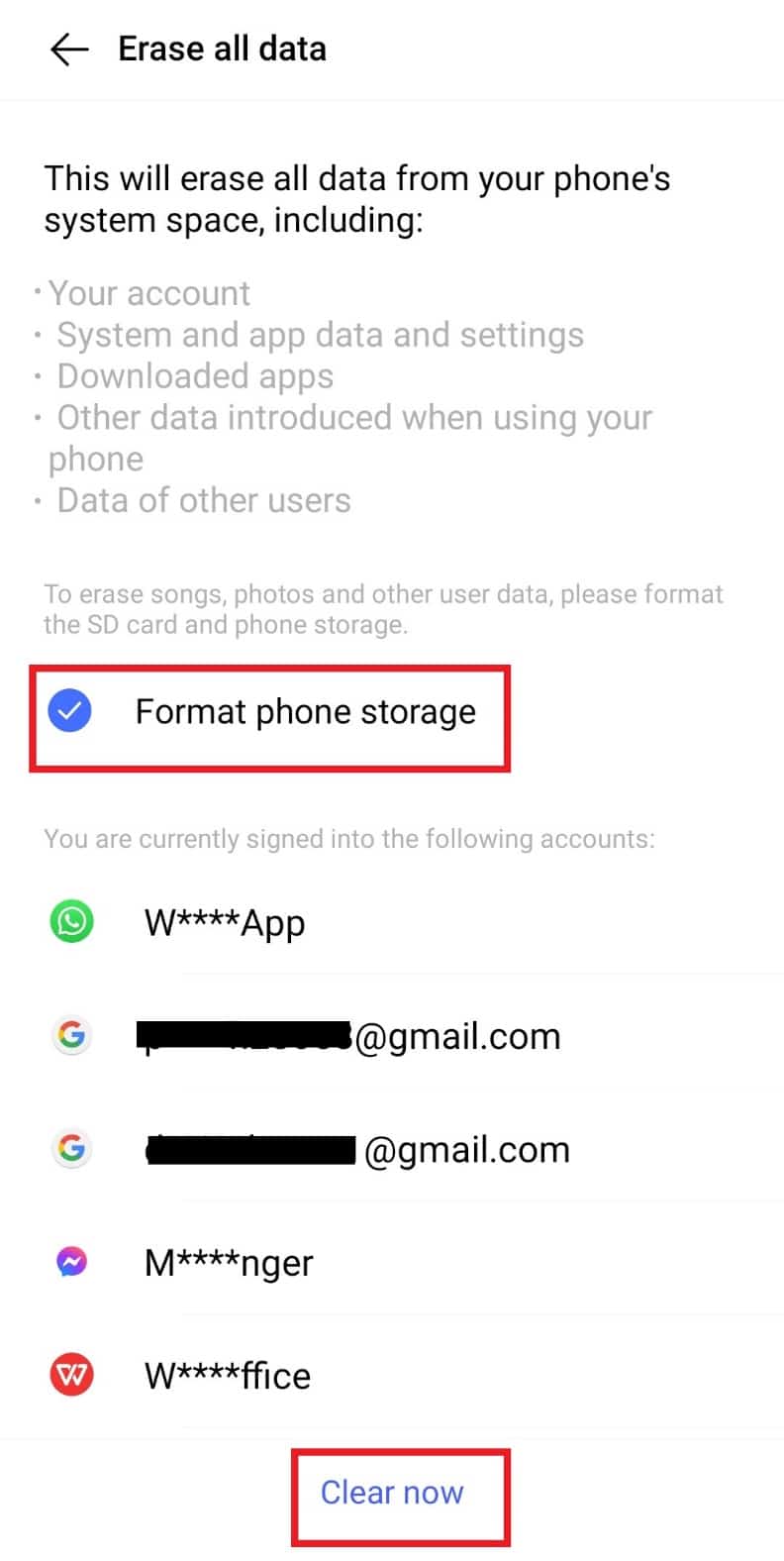
6. Most írja be PIN-kódját vagy jelszavát, ha a rendszer kéri.
7. Végül érintse meg az OK gombot a felugró ablakban.
8. módszer: Lépjen kapcsolatba az ügyfélszolgálattal
Ha a fenti módszerek egyike sem működik az Ön számára, vegye fel a kapcsolatot okostelefonja ügyfélszolgálatával, vagy keresse fel a közeli mobilszolgáltató központot. Megoldást találnának a probléma megoldására.
Gyakran Ismételt Kérdések (GYIK)
Q1. Rendben van, ha nem optimalizálom az alkalmazásokat Android-telefonomon?
Ans. Igen, teljesen rendben van, ha nem akarja optimalizálni a telefont. Az Android rendszer kiváló teljesítményének megőrzése és hatékonyságának növelése érdekében frissítheti az új verzióval. Ez olyan jó, mint az alkalmazások optimalizálása.
Q2. Kikapcsolhatom az alkalmazásoptimalizálást az okostelefonomon?
Ans. Igen, ha akarja, kikapcsolhatja az alkalmazásoptimalizálást a telefon akkumulátor részében.
Q3. Miért fontos az alkalmazások optimalizálása?
Ans. Az alkalmazások zökkenőmentes és gyors működéséhez az alkalmazásoptimalizálás szükséges. Növeli termelékenységüket és hatékonyságukat is.
Q4. Törölhetem a telefonom RAM-ját?
Ans. Igen, az eszköz beállításaiból törölheti a telefon RAM-ját.
Q5. Miért lassú és lefagy a telefonom használat közben?
Ans. Ha úgy találja, hogy telefonja lassú és időnként lefagy, annak oka lehet a RAM-ban lévő szemét vagy a telefon ütköző alkalmazásai. Javasoljuk, hogy törölje a telefont harmadik féltől származó alkalmazások törlésével vagy a telefon gyorsítótárának törlésével.
***
Reméljük, hogy ez az útmutató hasznos volt a probléma megoldásában, és sikerült kijavítania az Android kezdi optimalizálni az 1/1 alkalmazást. Ossza meg velünk, melyik módszer vált be a legjobban az Ön számára. Ha bármilyen kérdése vagy javaslata van, nyugodtan tegye fel őket az alábbi megjegyzések részben. Azt is tudassa velünk, hogy mit szeretne legközelebb megtanulni.
